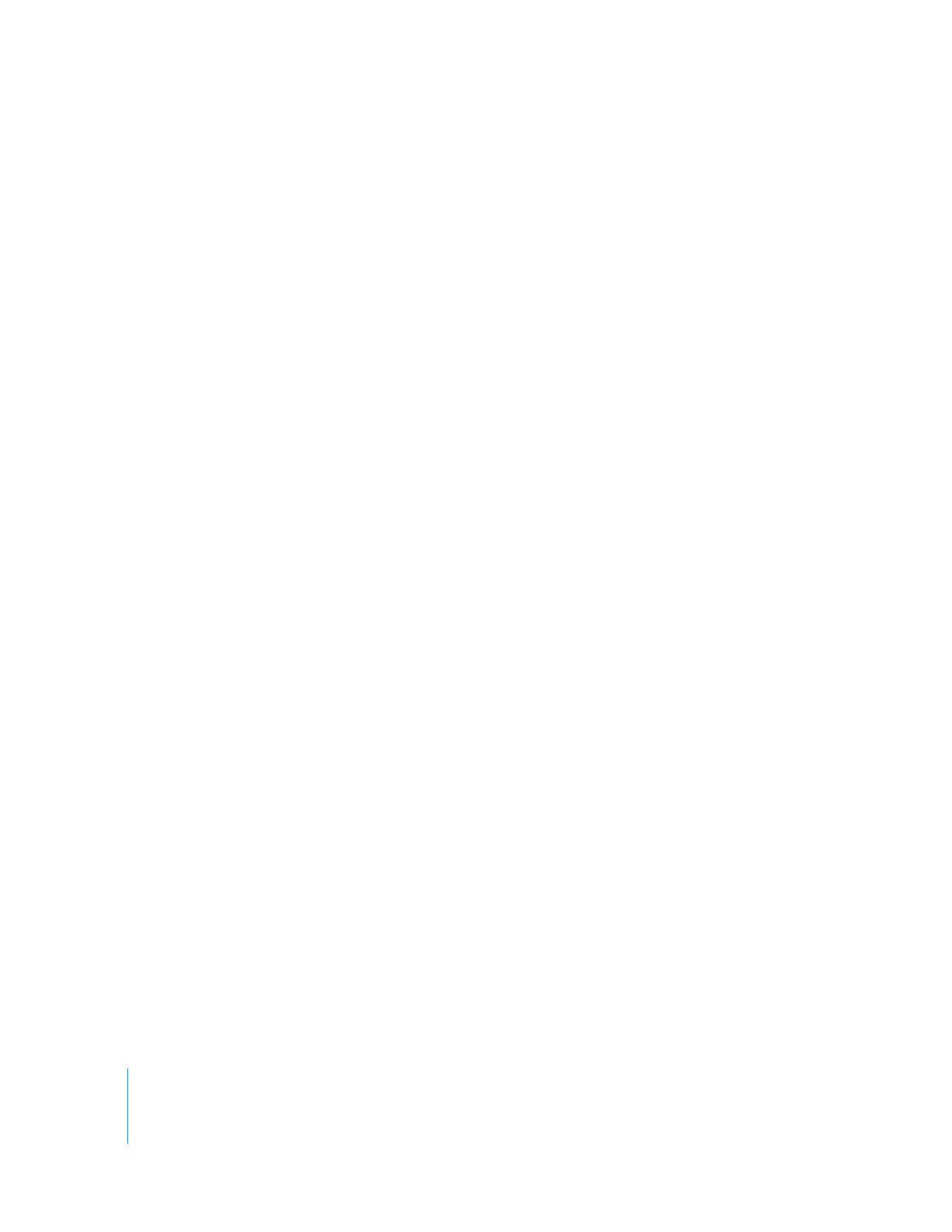
字幕へグラフィックファイルを読み込む
オーバーレイ として設定されたグラ フィックファイルを使 って、個々の字幕を作成す ることができ
ます。これらの グラフィックスは、グラフ ィックアプリケーショ ンを使って作成した図 でもテキス
トでもかまいません。オーバーレイグラフィックス作成の詳細については、
86
ページの「
オーバー
レイを作成 する
」を参照してくださ い。グラフィックスを作成 するときは、正しいフレ ームサイズ
を使う必要も あります。グラフィックス の作成に使う正方形の ピクセルおよびフレー ムサイズのリ
ストの詳細については、
84
ページの「
グラフィックスとビデオのピクセルの違いを理解する
」を参
照してください。
入力したテキ ストと組み合わせてグ ラフィックスを使うこ ともできます。テキストと グラフィック
スでは同じカラーマッピング設定が使われるので、
4
色のオーバーレイのマッピング設定を念頭にお
いてグラフィックスを作成する必要があります。
グラフィックファイルを読み込む
グラフィックファイルを字幕ストリームに読み込む方法は
2
つあります。
Â
ストリームに字幕を追加し、「字幕」インスペクタを使ってグラフィックスを読み込みます。
Â
適切なグラフィックファイルを直接字幕ストリームにドラッグします。
いずれの場 合でも、グラフィック スは「字幕」インスペクタ の「カラー」タブの通常の 色設定を使
います。
字幕インスペクタを使って字幕グラフィックスを読み込むには:
1
字幕を作成 するか、以前に作成したテ キスト字幕を選択しま す。
445
ページの「
字幕ク リップを作
成する
」を参照してください。
2
「字幕」インスペクタの「一般」タブで「選択」をクリックします。
3
表示されるダイアログで使用するグラフィックファイルを選択して、「開く」をクリックします。
グラフィックスが、「カラー」タブの現在の設定を使って「ビューア」タブに表示されます。
ドラッグして字幕グラフィックスを読み込むには:
1
「素材」タブ、「パレット」、または
Finder
ウインドウでグラフィックファイルを見つけます。
2
字幕ストリームの表示を始めたいおおよその位置に、グラフィックファイルをドラッグします。
「
DVD
Studio
Pro
」環境設定の「カラー」パネルで設定した継続時間およびカラーマッピングで、新
しい字幕が作成されます。
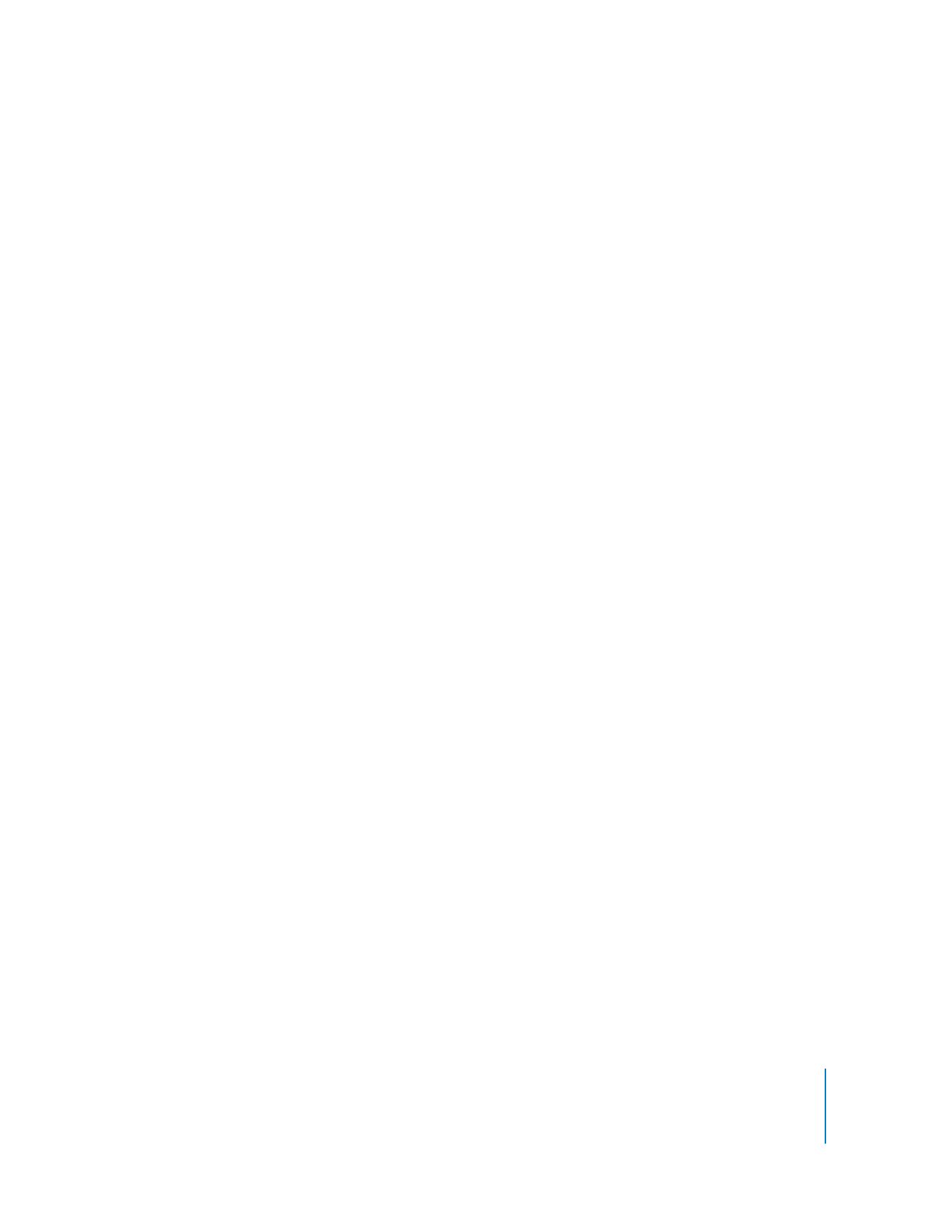
第
13
章
字幕を作成する
453